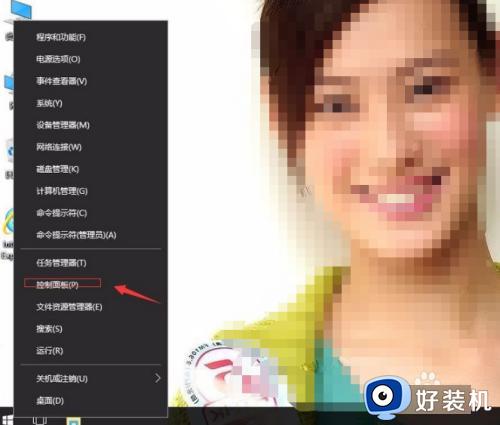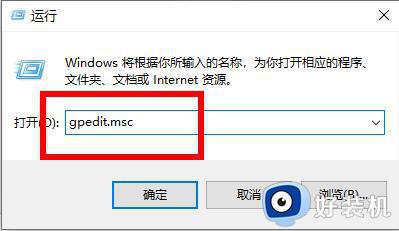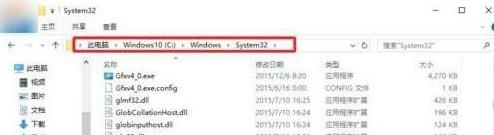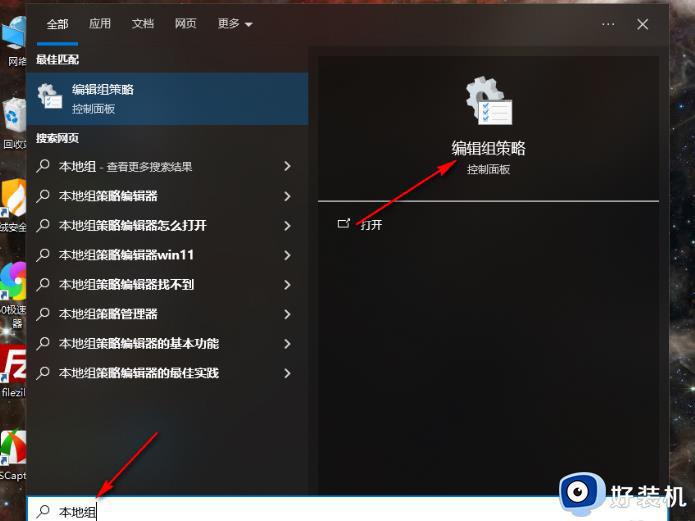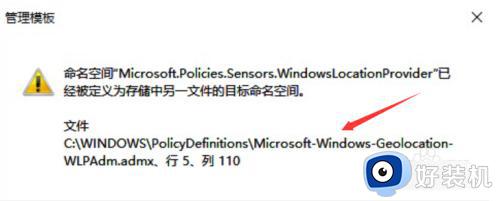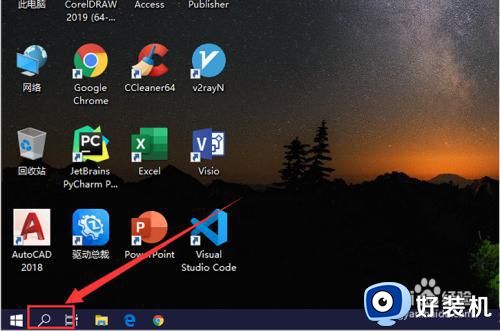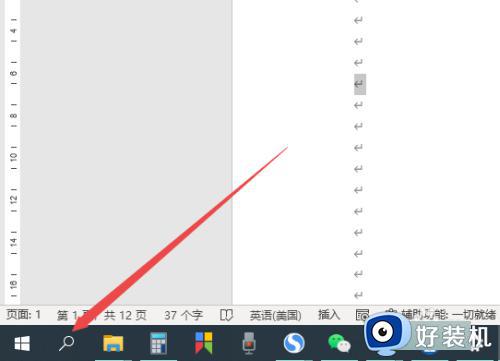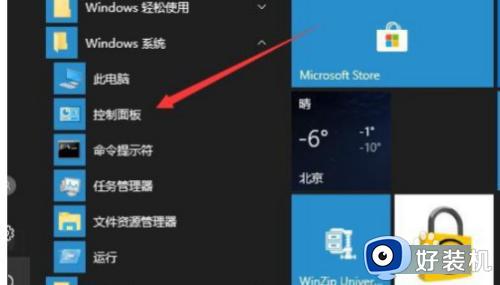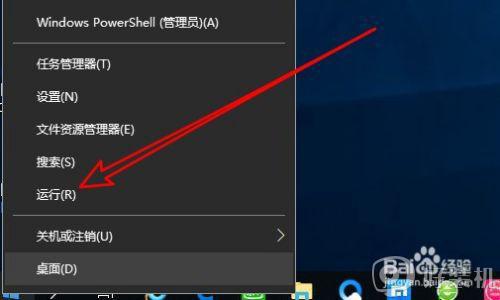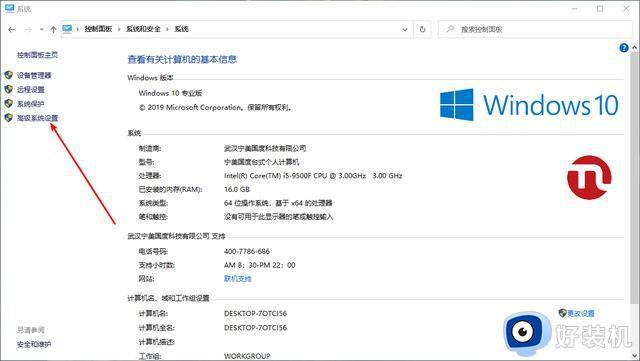win10本地计算机策略怎么打开 win10系统如何打开本地计算机策略
时间:2023-06-14 10:04:11作者:xinxin
在日常使用win10电脑的过程中,用户难免需要对系统进行一些更高级别的设置,因此就需要通过本地计算机策略来进行调整数据,不过大多用户可能不知道win10系统中本地计算机策略在哪里,对此win10本地计算机策略怎么打开呢?本文就给大家介绍win10系统打开本地计算机策略操作方法。
推荐下载:win10专业版永久激活
具体方法:
1、进入系统,按Win+R打开“运行”,输入“secpol.msc”按回车键。
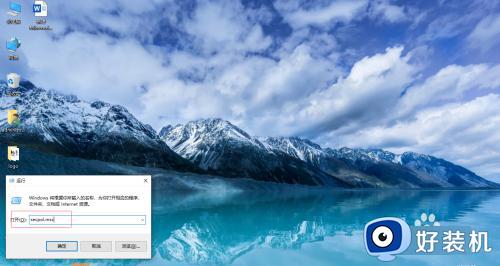
2、这样就可以打开“本地安全策略”。
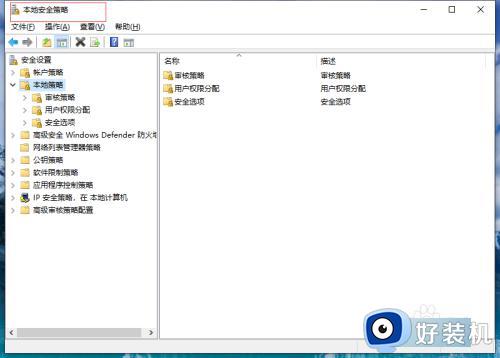
3、或者点击“控制面板”-“系统和安全”-“管理工具”。
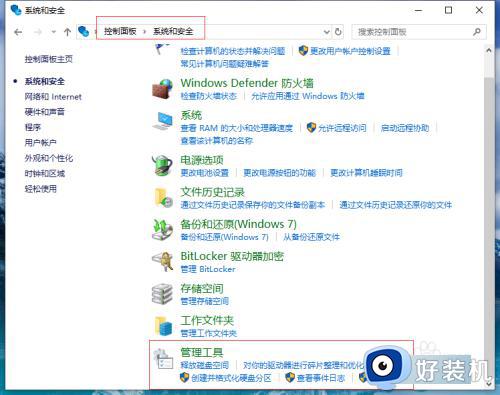
4、打开“管理工具”面板,双击即可打开“本地安全策略”。
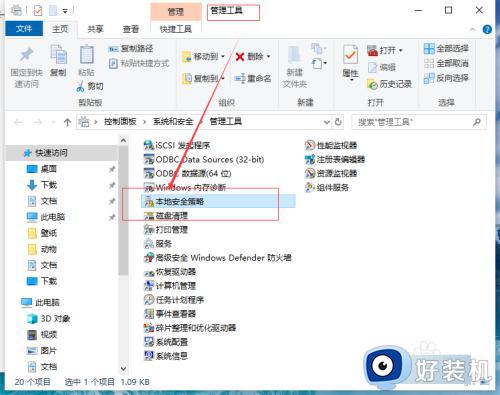
5、亦或者在Win10系统的搜索框中输入:本地安全策略,搜索出“本地安全策略”点击打开,这种方法同样可以打开本地安全策略。
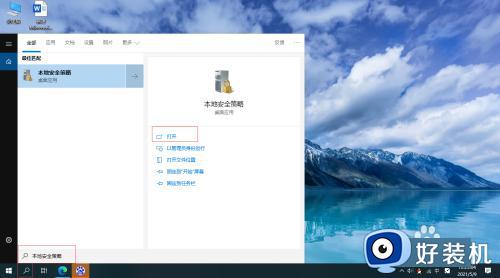
6、还可以点击“开始”-“Windows 管理工具”-“本地安全策略”打开本地安全策略。
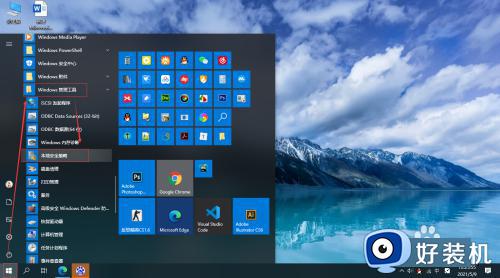
上述就是小编给大家带来的win10系统打开本地计算机策略操作方法了,有需要的用户就可以根据小编的步骤进行操作了,希望能够对大家有所帮助。